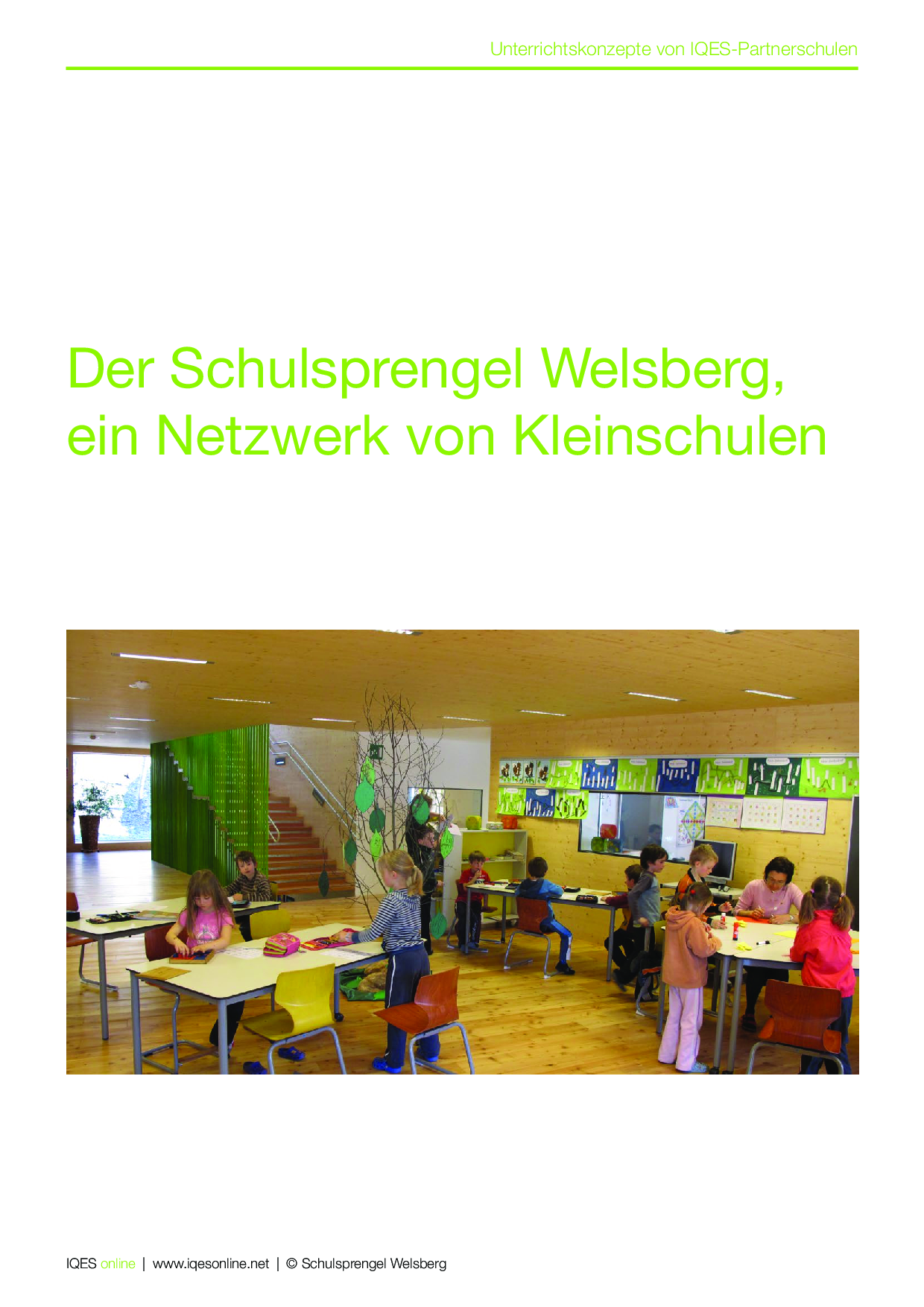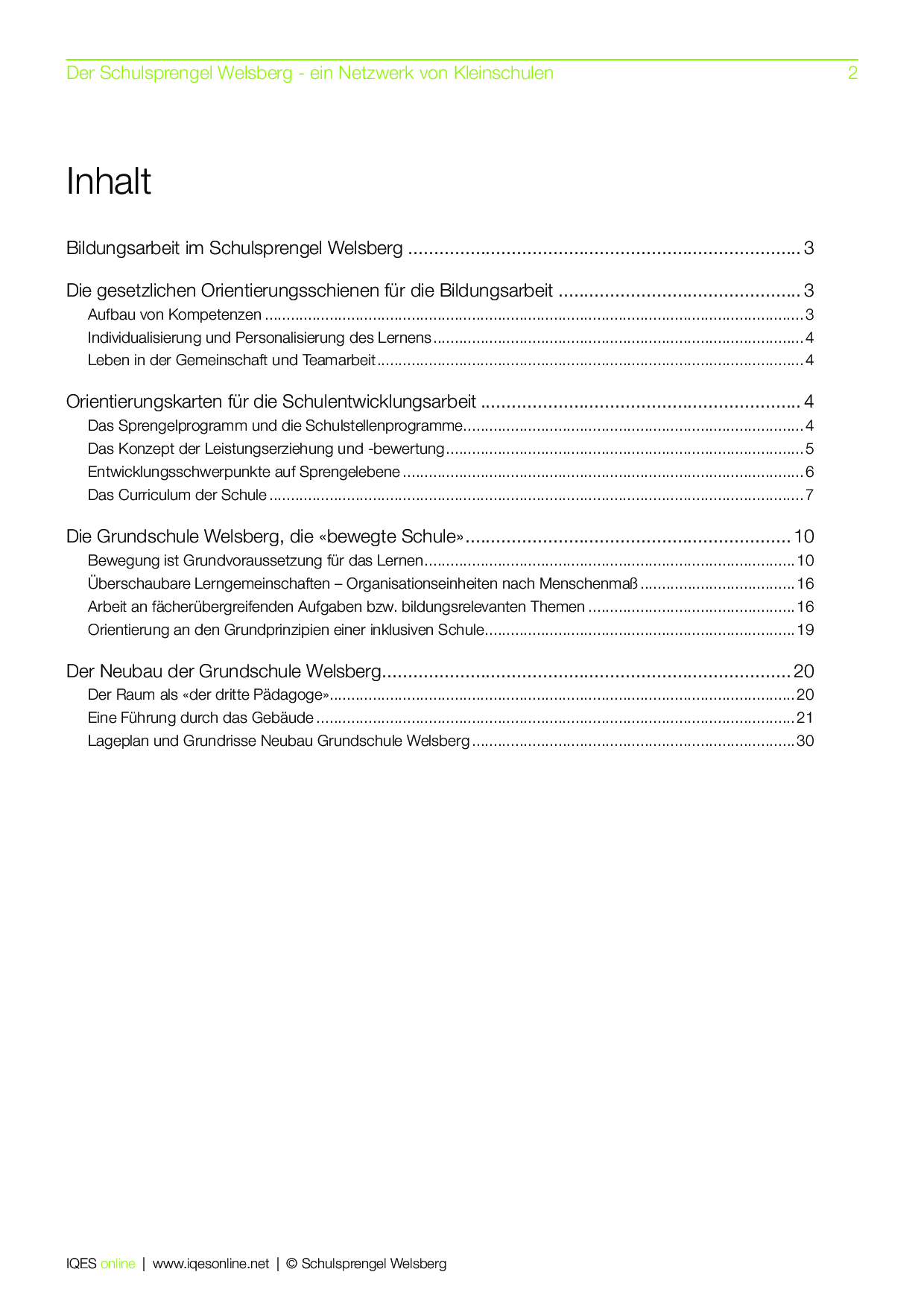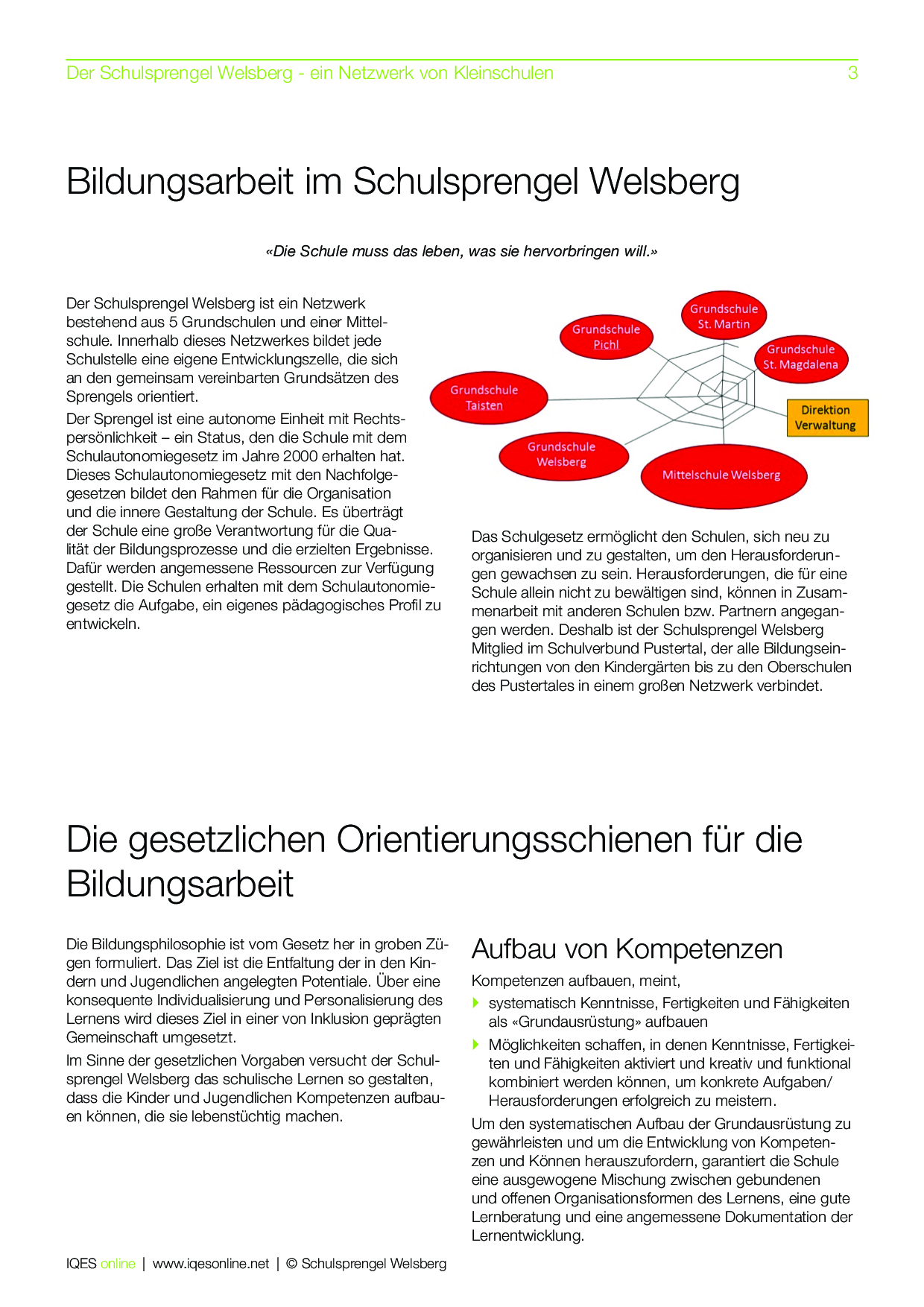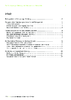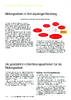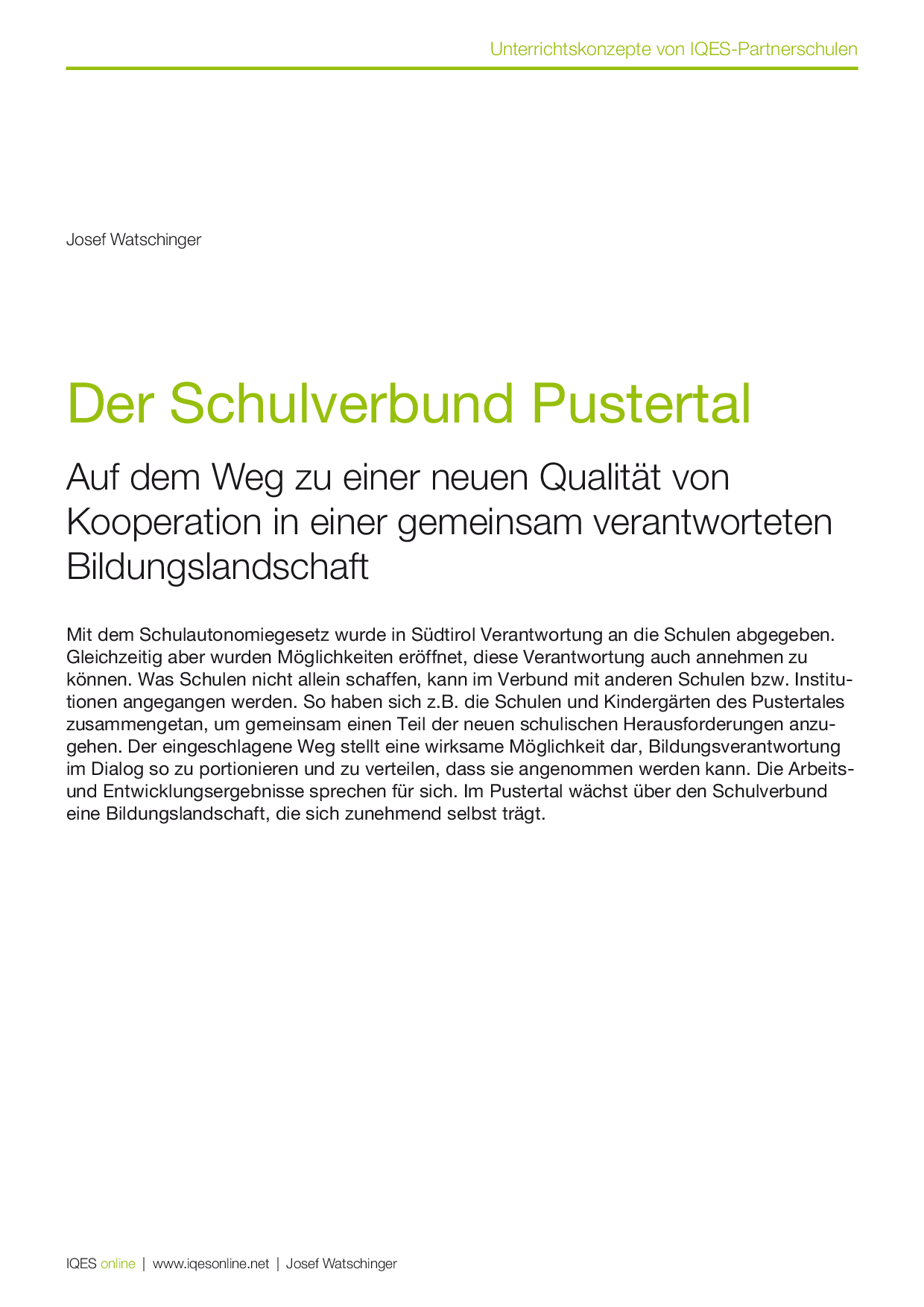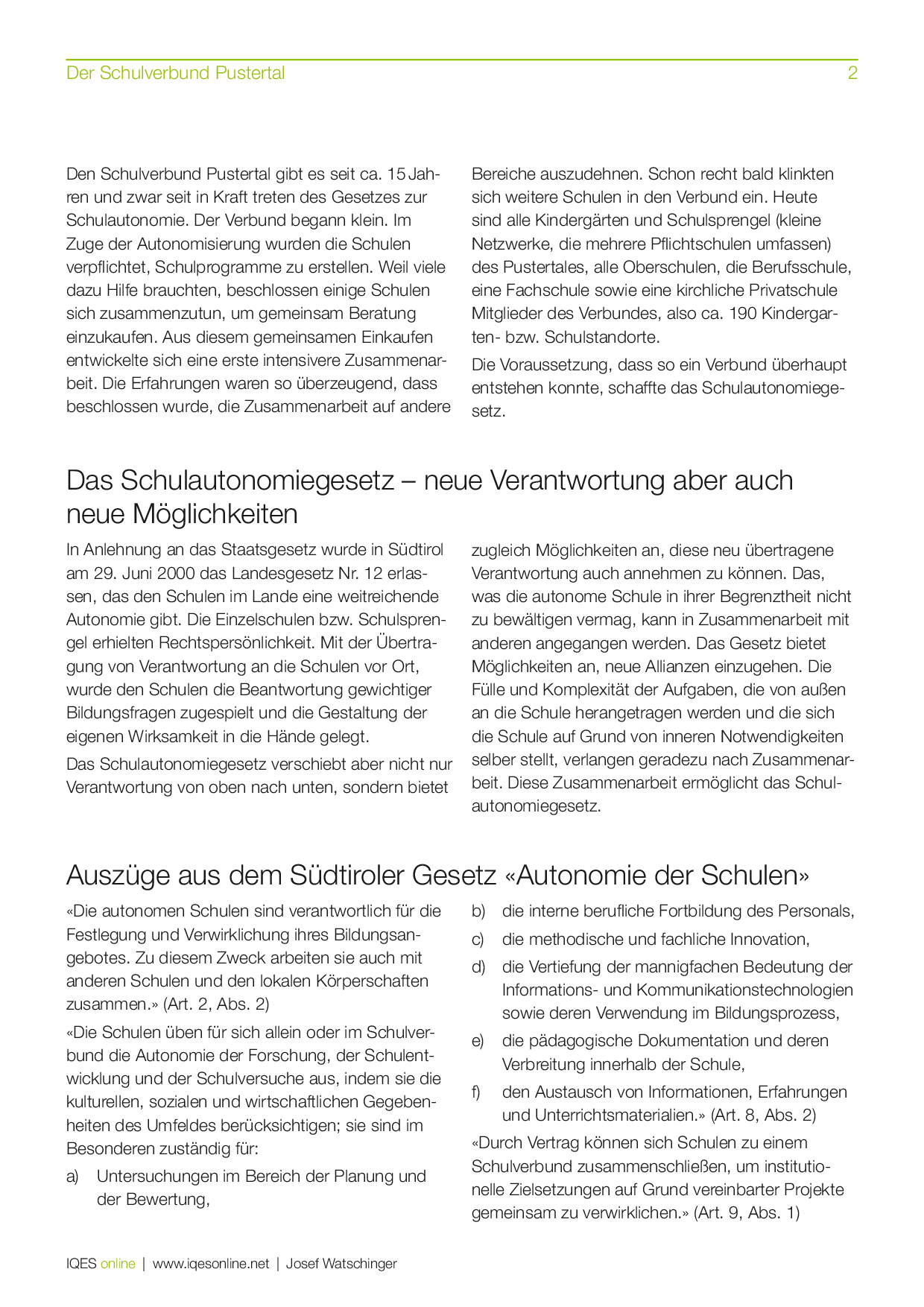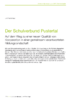Schulsprengel Welsberg: Netzwerk von Kleinschulen:
Der Schulsprengel Welsberg ist ein Netzwerk, das aus 5 Grundschulen und einer Mittelschule besteht. Innerhalb dieses Netzwerkes ist jede Schule eine eigene Entwicklungszelle, die sich an den gemeinsam vereinbarten Grundsätzen des Sprengels orientiert.
Über den Schulsprengel Welsberg im Südtirol
Der Sprengel ist eine autonome Einheit mit Rechtspersönlichkeit – ein Status, den die Schule mit dem Schulautonomiegesetz im Jahre 2000 erhalten hat. Dieses Schulautonomiegesetz mit den Nachfolgegesetzen bildet den Rahmen für die Organisation und die innere Gestaltung der Schule. Es überträgt der Schule eine grosse Verantwortung für die Qualität der Bildungsprozesse und die erzielten Ergebnisse. Dafür werden angemessene Ressourcen zur Verfügung gestellt. Die Schulen erhalten mit dem Schulautonomiegesetz die Aufgabe, ein eigenes pädagogisches Profil zu entwickeln.
In diesem Themenheft wird das pädagogischen Konzept des SSP Welsberg thematisiert. Dabei werden die einzelnen Schulstellen porträtiert und eine ausführlicher Darstellung der Grundschule Welsberg und ihrem Konzept der bewegten Schule vorgestellt.
Autor/Autorin: Josef Watschinger
Schuldirektor in Welsberg (Autonome Provinz Bozen –Südtirol, Italien).
Umfang/Länge: 30 Seiten
Fächer: alle Fächer
Stufen: alle Stufen
Schulverband Pustertal
Das Schulgesetz ermöglicht den Schulen, sich neu zu organisieren und zu gestalten, um den Herausforderungen gewachsen zu sein. Herausforderungen, die für eine Schule allein nicht zu bewältigen sind, können in Zusammenarbeit mit anderen Schulen bzw. Partnern angegangen werden. Deshalb ist der Schulsprengel Welsberg Mitglied im Schulverbund Pustertal, der alle Bildungseinrichtungen von den Kindergärten bis zu den Oberschulen des Pustertales in einem grossen Netzwerk verbindet.
Dieser Artikel befasst sich mit Inhalt und Qualität des Schulverbunds Pustertal im Südtirol. Dieser entstand, nachdem im Jahr 2000 das Schulautonomiegesetz in Kraft gesetzt wurde. Um die vielfältigen Aufgaben bewältigen zu können, haben sich die Schulen und Kindergärten des Pustertales zusammengetan.
Autor/Autorin: Josef Watschinger
Schuldirektor in Welsberg (Autonome Provinz Bozen –Südtirol, Italien).
Umfang/Länge: 12 Seiten
Fächer: alle Fächer
Stufen: alle Stufen